Швидко створюйте, використовуйте, перейменовуйте та видаляйте закладки в Outlook
Навігація по довгій електронній пошті або пошук певних розділів у новому повідомленні може бути виснажливим. Проте з закладка функція, надана Kutools для Outlook, ви можете швидко позначати, відкривати та керувати певними частинами своїх електронних листів, подібно до документа Word. У цій статті ми розповімо вам про кроки, щоб легко створити, використовувати, перейменувати та видалити ці закладки.

після завантаження та встановлення Kutools для Outlook, Натисніть Кутулс > Панель у вікні повідомлення. Ви можете побачити a Панель Kutools з’явиться в правій частині вікна. Перейдіть до закладка вкладку. Дивіться знімок екрана:
 |
 |
 |
Швидко створюйте закладки в Outlook
Щоб створити закладки за допомогою закладка функція Kutools для Outlook, будь ласка, виконайте наступне:
1. У вікні створення повідомлення виберіть вміст, який ви збережете як першу закладку в тілі повідомлення.

2. Під закладка вкладка в Панель Kutools, Натисніть  Вставити закладку кнопки.
Вставити закладку кнопки.
3. У спливаючому Вставити закладку у діалоговому вікні введіть назву Назва закладки коробка

4. Клацання OK. Ви бачите, що першу закладку створено успішно.

5. Повторіть наведені вище кроки, щоб створити додаткові закладки, якщо потрібно.

- Назва закладки може містити лише англійські літери, китайські ієрогліфи, цифри та підкреслення, але не може починатися з цифр чи підкреслень. Якщо назва вашої закладки не відповідає стандартам, з’явиться діалогове вікно з попередженням Kutools для Outlook з'явиться. Дивіться знімок екрана нижче.
- Створені вами закладки відсортовано в алфавітному порядку.

Швидко використовуйте закладки в Outlook
Щоб використовувати закладки, які ви створили в Outlook, щоб швидко переходити до певних частин тексту повідомлення, виконайте такі дії:
У тілі повідомлення, у якому ви створили закладки, перейдіть до закладка вкладка в Панель Kutools. Клацніть сутності закладок, щоб перейти до потрібного місця в тілі повідомлення.

Швидко перейменуйте закладки в Outlook
Щоб перейменувати закладки в Outlook, виконайте такі дії:
1. Під закладка вкладка в Панель Kutools, знайдіть і натисніть на першу закладку, яку потрібно перейменувати.

2. Натисніть  Перейменувати закладку кнопку. Або ви можете клацніть правою кнопкою миші на закладці, а потім натисніть Перейменувати закладку з випадаючого меню.
Перейменувати закладку кнопку. Або ви можете клацніть правою кнопкою миші на закладці, а потім натисніть Перейменувати закладку з випадаючого меню.

3. У спливаючому Перейменувати закладку у діалоговому вікні введіть назву ІМ'Я коробка
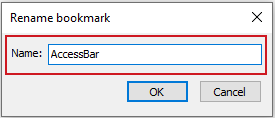
4. Клацання OK. Ви бачите, що першу закладку успішно перейменовано.

5. Повторіть наведені вище кроки, щоб перейменувати інші закладки за потреби.


Швидко видаляйте закладки в Outlook
Щоб видалити закладки в Outlook, виконайте наведені нижче дії.
1. Під закладка вкладка в Панель Kutools, знайдіть першу закладку, яку потрібно видалити. Натисніть на  видаляти праворуч від сутності закладки.
видаляти праворуч від сутності закладки.

Або ви можете клацніть правою кнопкою миші на закладці, а потім натисніть Видалити закладку з випадаючого меню.

2. У спливаючому вікні Kutools для Outlook у діалоговому вікні натисніть OK кнопки.
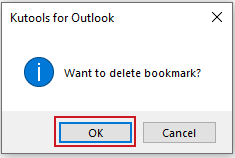
3. Ви бачите, що першу закладку успішно видалено.

4. Повторіть описані вище дії, щоб за потреби видалити додаткові закладки.
Якщо ви хочете раз і назавжди видалити всі закладки, ви можете клацніть правою кнопкою миші на будь-якій закладці, а потім натисніть Видалити все з випадаючого меню. 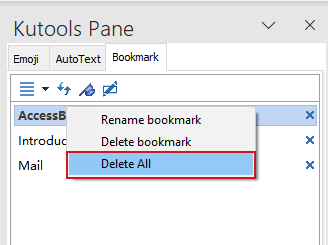
- Ви можете перемістити або змінити розмір Панель Kutools як тобі до вподоби. Просто натисніть
 Параметри панелі завдань кнопку, а потім натисніть кнопку Рухатися or Зміна розміру з випадаючого меню.
Параметри панелі завдань кнопку, а потім натисніть кнопку Рухатися or Зміна розміру з випадаючого меню.

Часи нескінченного перегляду електронних листів у пошуках конкретних деталей минули. З закладка функція Kutools для Outlook, ви можете ефективно позначати та переходити до точних розділів, покращуючи навігацію електронною поштою та продуктивність. Пам’ятайте, що, як і будь-який інструмент, чим більше ви його використовуєте, тим природнішим він стає. Отже, почніть створювати закладки та зробіть роботу з Outlook зручнішою, ніж будь-коли!
Найкращі інструменти продуктивності офісу
Kutools для Outlook - Понад 100 потужних функцій, які покращать ваш Outlook
???? Автоматизація електронної пошти: Поза офісом (доступно для POP та IMAP) / Розклад надсилання електронних листів / Автоматична копія/прихована копія за правилами під час надсилання електронної пошти / Автоматичне пересилання (розширені правила) / Автоматично додавати привітання / Автоматично розділяйте електронні листи кількох одержувачів на окремі повідомлення ...
📨 Управління електронною поштою: Легко відкликайте електронні листи / Блокуйте шахрайські електронні листи за темами та іншими / Видалити повторювані електронні листи / розширений пошук / Консолідація папок ...
📁 Вкладення Pro: Пакетне збереження / Пакетне від'єднання / Пакетний компрес / Автозавантаження / Автоматичне від'єднання / Автокомпресія ...
???? Магія інтерфейсу: 😊Більше красивих і класних смайликів / Підвищте продуктивність Outlook за допомогою вкладок / Згорніть Outlook замість того, щоб закривати ...
👍 Дива в один клік: Відповісти всім із вхідними вкладеннями / Антифішингові електронні листи / 🕘Показувати часовий пояс відправника ...
👩🏼🤝👩🏻 Контакти та календар: Пакетне додавання контактів із вибраних електронних листів / Розділіть групу контактів на окремі групи / Видаліть нагадування про день народження ...
більше Особливості 100 Чекайте на ваше дослідження! Натисніть тут, щоб дізнатися більше.


Зміст
- Швидко створюйте закладки в Outlook
- Швидко використовуйте закладки в Outlook
- Швидко перейменуйте закладки в Outlook
- Швидко видаляйте закладки в Outlook
Kutools для Outlook
Додає понад 100 розширених функцій в Outlook